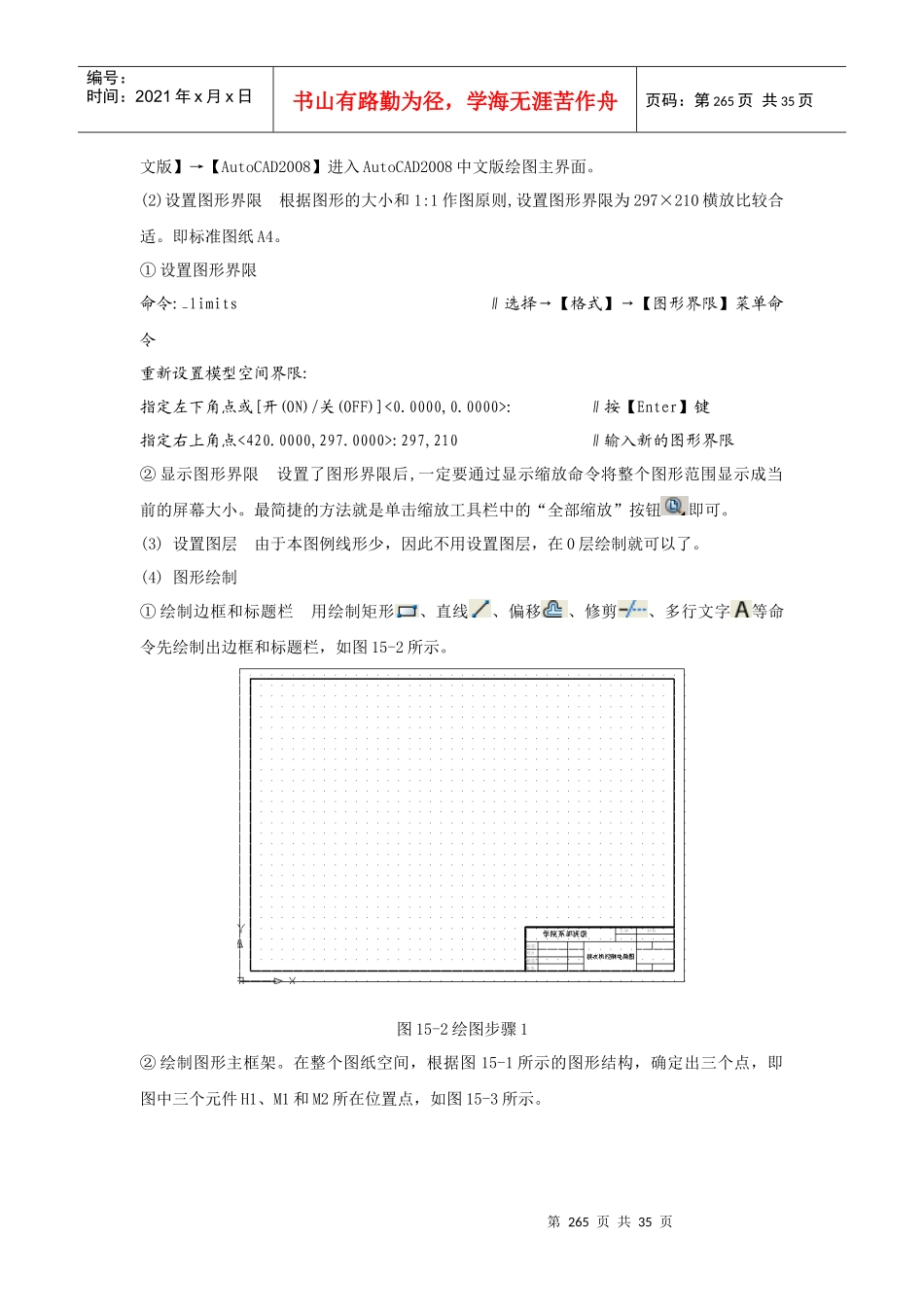第264页共35页编号:时间:2021年x月x日书山有路勤为径,学海无涯苦作舟页码:第264页共35页第15章电气CAD2008上机操作指导内容提要用户学习电气CAD2008以后,经常要绘制一些功能图、电路原理图、电路控制图、电路接线图、三维立体等实际图形。为了使用户在绘图过程中养成一个良好的习惯,掌握绘图技巧,轻松进行上机操作,本章重点通过一些具体的实例进行上机实验指导,用户在上机练习时,参考本章内容,对以后从事AutoCAD绘图有很大帮助。一般来说,在AutoCAD中绘制图形的基本步骤如下:(1)创建图形文件。(2)设置图形单位与界限。(3)创建图层,设置图层颜色、线型、线宽等。(4)调用或绘制图框和标题栏。(5)选择当前层并绘制图形。(6)填写标题栏、明细表、技术要求等。15.1上机操作指导一功能图绘制【题目】绘制图15-1所示的套桶洗衣机控制电路图。图15-1套桶洗衣机控制电路图(1)创建新的图形文件选择→【开始】→【程序】→【Autodesk】→【AutoCAD2008中第265页共35页第264页共35页编号:时间:2021年x月x日书山有路勤为径,学海无涯苦作舟页码:第265页共35页文版】→【AutoCAD2008】进入AutoCAD2008中文版绘图主界面。(2)设置图形界限根据图形的大小和1:1作图原则,设置图形界限为297×210横放比较合适。即标准图纸A4。①设置图形界限命令:_limits∥选择→【格式】→【图形界限】菜单命令重新设置模型空间界限:指定左下角点或[开(ON)/关(OFF)]<0.0000,0.0000>:∥按【Enter】键指定右上角点<420.0000,297.0000>:297,210∥输入新的图形界限②显示图形界限设置了图形界限后,一定要通过显示缩放命令将整个图形范围显示成当前的屏幕大小。最简捷的方法就是单击缩放工具栏中的“全部缩放”按钮即可。(3)设置图层由于本图例线形少,因此不用设置图层,在0层绘制就可以了。(4)图形绘制①绘制边框和标题栏用绘制矩形、直线、偏移、修剪、多行文字等命令先绘制出边框和标题栏,如图15-2所示。图15-2绘图步骤1②绘制图形主框架。在整个图纸空间,根据图15-1所示的图形结构,确定出三个点,即图中三个元件H1、M1和M2所在位置点,如图15-3所示。第266页共35页第265页共35页编号:时间:2021年x月x日书山有路勤为径,学海无涯苦作舟页码:第266页共35页图15-3绘图步骤2③绘制其他电子元件,绘制过程中可随时选用平移命令进行位置调整。图15-3绘图步骤3④元件之间图线连接。连接图线时,根据元件之间的位置,可对元件进行适当位置调整,如图15-4所示。第267页共35页第266页共35页编号:时间:2021年x月x日书山有路勤为径,学海无涯苦作舟页码:第267页共35页图15-4绘图步骤4⑤用直线、圆、移动、修剪等命令,绘制各接点处阀门,加粗图线,如图15-5所示。图15-5绘图步骤5⑥检查图形,调整图形位置,注写文字。利用多行文字,注写图中所有文字,文字高度为10,字体为宋体,15-6所示如图。第268页共35页第267页共35页编号:时间:2021年x月x日书山有路勤为径,学海无涯苦作舟页码:第268页共35页图15-6绘图步骤615.2上机操作指导二接线图绘制【题目】绘制图15-7所示的电动机正反转控制电气接线图(1)创建新的图形文件选择→【开始】→【程序】→【Autodesk】→【AutoCAD2008中文版】→【AutoCAD2008】进入AutoCAD2008中文版绘图主界面。(2)设置图形界限根据图形的大小和1:1作图原则,设置图形界限为420×297横放比较合适。标准3号图纸。①设置图形界限第269页共35页第268页共35页编号:时间:2021年x月x日书山有路勤为径,学海无涯苦作舟页码:第269页共35页命令:_limits∥选择→【格式】→【图形界限】菜单命令重新设置模型空间界限:指定左下角点或[开(ON)/关(OFF)]<0.0000,0.0000>:∥按【Enter】键指定右上角点<420.0000,297.0000>:∥输入新的图形界限②显示图形界限设置了图形界限后,一定要通过显示缩放命令将整个图形范围显示成当前的屏幕大小。最简捷的方法就是单击缩放工具栏中的“全部缩放”按钮即可。(3)设置图层由于本图例线形少,因此不用设置图层,在0层绘制就可以了。(4)图形绘制①绘制边框和标题栏,根据图15-7所示,将整个图形分成三个区域。用绘制矩形、直线、偏移、...